Εκτύπωση με το AirPrint
Μπορείτε να εκτυπώσετε από iPad, iPhone, iPod touch ή Mac χωρίς τη χρήση προγράμματος οδήγησης εκτυπωτή.
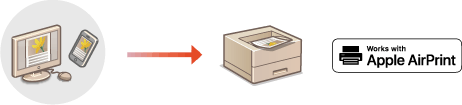
Απαιτήσεις συστήματος
Απαιτείται μία από τις ακόλουθες συσκευές της Apple για την εκτύπωση με AirPrint.
iPad (όλα τα μοντέλα)
iPhone (3GS ή νεότερη)
iPod touch (3ης γενιάς ή νεότερη)
Mac (OS X 10.7 ή νεότερη έκδοση)*1
|
*1 OS X 10.9 ή νεότερη έκδοση, όταν χρησιμοποιείτε σύνδεση USB
|
|
|
|
|
|
|
Περιβάλλον Δικτύωσης
Απαιτείται ένα από τα ακόλουθα περιβάλλοντα.
Περιβάλλον όπου η συσκευή Apple και η συσκευή είναι συνδεδεμένα στο ίδιο LAN
Περιβάλλον όπου η συσκευή Apple και η συσκευή είναι συνδεδεμένα άμεσα
Περιβάλλον όπου ένα Mac είναι συνδεδεμένο με τη συσκευή μέσω USB
Εκτύπωση από iPad, iPhone ή iPod touch
1
Βεβαιωθείτε ότι η συσκευή είναι ενεργοποιημένη και συνδεδεμένη στη συσκευή Apple.
Για να δείτε πώς μπορείτε να το ελέγξετε αυτό, ανατρέξτε στην ενότητα Ρύθμιση του περιβάλλοντος δικτύου.
Για πληροφορίες σχετικά με την Άμεση Σύνδεση, ανατρέξτε στην ενότητα Άμεση σύνδεση.
2
Στην εφαρμογή της συσκευής Apple, πατήστε  για να εμφανίσετε τις επιλογές μενού.
για να εμφανίσετε τις επιλογές μενού.
3
Πατήστε [Εκτύπωση].
4
Επιλέξτε αυτήν τη συσκευή από το στοιχείο [Εκτυπωτής].
Οι εκτυπωτές που είναι συνδεδεμένοι στο δίκτυο εμφανίζονται εδώ. Επιλέξτε τη συσκευή σε αυτό το βήμα.

Η οθόνη για την επιλογή της συσκευής στο στοιχείο [Εκτυπωτής] δεν εμφανίζεται για εφαρμογές που δεν υποστηρίζουν AirPrint. Σε αυτή την περίπτωση, δεν μπορεί να εκτελεστεί η εκτύπωση.
5
Καθορίστε τις ρυθμίσεις εκτύπωσης, όπως απαιτείται.

Οι διαθέσιμες ρυθμίσεις και τα διαθέσιμα μεγέθη χαρτιού διαφέρουν ανάλογα με την εφαρμογή που χρησιμοποιείτε.
Μπορείτε να ανακαλείτε καταχωρημένες ρυθμίσεις εκτυπωτή (προεπιλογές). Για πληροφορίες σχετικά με την εγγραφή ρυθμίσεων εκτύπωσης ως προεπιλογών, ανατρέξτε στην ενότητα Εγγραφή προεπιλογών εκτύπωσης IPP.
6
Πατήστε [Εκτύπωση].
Θα ξεκινήσει η εκτύπωση.

Έλεγχος της κατάστασης εκτύπωσης
Κατά την εκτύπωση, πατήστε δύο φορές το πλήκτρο αρχικής οθόνης στη συσκευή Apple  πατήστε [Εκτύπωση].
πατήστε [Εκτύπωση].
 πατήστε [Εκτύπωση].
πατήστε [Εκτύπωση].Εκτύπωση από Mac
1
Βεβαιωθείτε ότι η συσκευή είναι ενεργοποιημένη και συνδεδεμένη στο Mac.
Για να δείτε πώς μπορείτε να το ελέγξετε αυτό, ανατρέξτε στην ενότητα Ρύθμιση του περιβάλλοντος δικτύου.
2
Από τη συσκευή Mac σας, προσθέστε τη συσκευή στις [System Preferences]  [Printers & Scanners].
[Printers & Scanners].
 [Printers & Scanners].
[Printers & Scanners].3
Ανοίξτε ένα έγγραφο σε μια εφαρμογή και εμφανίστε το παράθυρο διαλόγου εκτύπωσης.
Ο τρόπος εμφάνισης του παραθύρου διαλόγου εκτύπωσης διαφέρει ανάλογα με την εφαρμογή. Για περισσότερες πληροφορίες, ανατρέξτε στο εγχειρίδιο οδηγιών για την εφαρμογή που χρησιμοποιείτε.
4
Επιλέξτε τη συσκευή στο παράθυρο διαλόγου εκτύπωσης.
Εμφανίζονται οι εκτυπωτές που έχουν προστεθεί στο Mac. Επιλέξτε τη συσκευή σε αυτό το βήμα.
5
Καθορίστε τις ρυθμίσεις εκτύπωσης, όπως απαιτείται.

Οι διαθέσιμες ρυθμίσεις και τα διαθέσιμα μεγέθη χαρτιού διαφέρουν ανάλογα με την εφαρμογή που χρησιμοποιείτε.
Μπορείτε να ανακαλείτε καταχωρημένες ρυθμίσεις εκτυπωτή (προεπιλογές). Για πληροφορίες σχετικά με την εγγραφή ρυθμίσεων εκτύπωσης ως προεπιλογών, ανατρέξτε στην ενότητα Εγγραφή προεπιλογών εκτύπωσης IPP.
6
Κάντε κλικ στην επιλογή [Εκτύπωση].
Θα ξεκινήσει η εκτύπωση.

|
|
Μπορείτε να προσδιορίσετε αν θα εμφανίζεται οθόνη σφάλματος στον πίνακα ελέγχου αν η εκτύπωση δεν μπορεί να εκτελεστεί όπως αναμένεται λόγω προβλήματος με τα δεδομένα εκτύπωσης. Για λεπτομέρειες ανατρέξτε στην ενότητα <Εμφάνιση Σφαλμάτων για AirPrint>.
|
Εγγραφή προεπιλογών εκτύπωσης IPP
Μπορείτε να εγγράψετε ρυθμίσεις που χρησιμοποιείτε συχνά για εκτύπωση IPP ως προεπιλογές.
Οι εγγεγραμμένες ρυθμίσεις μπορούν να ανακληθούν απλώς με επιλογή μιας προεπιλογής κατά την εκτύπωση.
1
Εκκινήστε το Remote UI (Απομακρυσμένο περιβάλλον εργασίας). Εκκίνηση του Remote UI (Απομακρυσμένο περιβάλλον εργασίας)
2
Κάντε κλικ στο [Settings/Registration] στη σελίδα πύλης. Η οθόνη του Remote UI (Απομακρυσμένο περιβάλλον εργασίας)
3
Κάντε κλικ στην επιλογή [Printer]  [Preset Management for IPP Printing].
[Preset Management for IPP Printing].
 [Preset Management for IPP Printing].
[Preset Management for IPP Printing].4
Κάντε κλικ στην επιλογή [Add Presets].
5
Εισαγάγετε τις απαιτούμενες πληροφορίες και κάντε κλικ στο [Add].
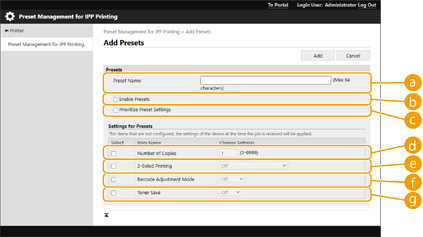
 [Preset Name]
[Preset Name]Εισαγάγετε το όνομα της προεπιλογής.
 [Enable Presets]
[Enable Presets]Επιλέξτε αυτό το πλαίσιο ελέγχου για να ενεργοποιήσετε την εγγεγραμμένη προεπιλογή.
 [Prioritize Preset Settings]
[Prioritize Preset Settings]Επιλέξτε αυτό το πλαίσιο ελέγχου για να προτεραιοποιήσετε τις ρυθμίσεις της εγγεγραμμένης προεπιλογής.
 [Number of Copies]
[Number of Copies]Επιλέξτε αυτό το πλαίσιο ελέγχου για να εγγράψετε τον αριθμό των αντιγράφων προς εκτύπωση στην προεπιλογή.
 [2-Sided Printing]
[2-Sided Printing]Επιλέξτε αυτό το πλαίσιο ελέγχου για να εγγράψετε τη ρύθμιση εκτύπωσης διπλής όψης στην προεπιλογή. Μπορείτε να επιλέξετε [Off], [On (For Long Edge Binding)] ή [On (For Short Edge Binding)].
 [Barcode Adjustment Mode]
[Barcode Adjustment Mode]Επιλέξτε αυτό το πλαίσιο ελέγχου για να εγγράψετε τη ρύθμιση της λειτουργίας προσαρμογής γραμμωτού κώδικα στην προεπιλογή. Μπορείτε να επιλέξετε [Off] ή [Mode 1] έως [Mode 5].

Η πυκνότητα εκτύπωσης είναι πιο αχνή όταν επιλέξετε ισχυρότερη βελτίωση.
 [Toner Save]
[Toner Save]Επιλέξτε αυτό το πλαίσιο ελέγχου για να εγγράψετε τη ρύθμιση εξοικονόμησης γραφίτη στην προεπιλογή. Μπορείτε να επιλέξετε [Off] ή [On].

|
|
Οι ρυθμίσεις που δεν έχουν διαμορφωθεί στην προεπιλογή ακολουθούν τις ρυθμίσεις συσκευής όταν εκτελείται η εργασία.
|